MyASUS软件介绍
一.首页
【用户手册】:点击将自动打开edge浏览器并进入官网服务支持页面
【Premium Care】:登录华硕账号后可注册更多产品
首页的下半部分选项点击后将跳转至菜单栏中的对应页面
【使用设备时是否需要帮助?】:首页上显示了可快速检测的项目,如出现过蓝底白字、系统运行缓慢、无网络连接、硬件设备驱动程序异常。若机台使用中出现此类问题,可直接点击对应项目的“开始检查”进行自检。点击右上角的【显示全部】将跳转到左侧菜单栏的【系统诊断】页面。
【硬件设置】:首页中将显示充电模式、Splendid、Tru2Life、键盘快捷键的模块,点击任何一个模块都将跳转至左侧菜单栏的【硬件设置】页面。
二.菜单栏
Myasus软件目前包含了如下:
用户服务
系统诊断
在线更新
硬件设置
AppDeals
消息中心
Link to Myasus
1. 用户服务:包含联系华硕、查询与预约维修板块
① 联系华硕:包含人工在线咨询、客户服务专线、电子邮件
点击进入联系华硕页面,将显示在线咨询服务可选产品别
将页面拉到底将显示客户服务专线、电子邮件
点击【联系我们-客户服务专线】将跳转至官网“联系我们-电话”页面,可查询各产品服务专线。
点击【联系我们-电子邮件】将跳转至官网“联系我们-电子邮件”页面
② 查询与预约维修
【查询维修进度】:填写近期送检产品的RMA号或产品序列号。若送检的产品注册过,也可在【从我的产品中选择】选择,然后点击【发送】。
【查询服务中心】:将提示“是否允许MyASUS访问你的精确位置?”,选择【是】。选择产品分类,将显示就近服务中心信息。
2. 系统诊断:提供“出现过蓝底白字”、“系统运行缓慢”、“无网络连接”、“硬件设备驱动程序异常”、“系统没有响应”、“开机时间过长”、“电池问题”、“其他问题”等项目的系统诊断。
点击相应项目【开始检查】,待进度条100%后,点击【上一次结果】查看诊断结果。
若完成所有测试但问题仍然没有改善,可在诊断结果页面选择【系统恢复】或【客户服务】。
3. 在线更新:可查看【Live Update】已下载的更新,及【驱动程序&工具】下可下载的内容。
4. 硬件设置:
① 充电模式:
【长效使用模式】--此为默认设置,允许电池充电至100%
【平衡保养模式】--此为建议设置,允许电池可充电至80%
【最佳保养模式】--可延长电池寿命,允许电池充电至60%
② Splendid:通过选择不同的模式,来调整屏幕显示的色彩。可选择【标准】、【鲜艳】模式,但不支持自定义色温。
③ Tru2Life:利用智能软件算法优化视频清晰度和对比度,使视频效果更逼真。可选择【开启】或【关闭】,默认为【关闭】状态。
④ 键盘快捷键:
【快捷键】--按下f1~f12,可以直接实现快捷键功能。
【f1~f12】--需同时按下fn和f1~f12按键,来实现功能。
*当通过键盘快捷键fn+esc来切换设置时,myasus键盘快捷键设置将同步变更。
5. Gift Box:推荐一些热门软件
6. 消息中心:将显示一些推送消息
7. 会员中心:将显示ASUS账户名、注册的电子邮箱、已注册的产品序列号,也可点击【即时产品注册】添加新的产品序列号进行产品注册。
8. 设置:【一般】选单中可变更所在地,即更换MyASUS软件显示语系。【关于】选单中将显示MyASUS软件版本。
注意:软件版本不同,机型不同,功能会有差异,请知悉。返回搜狐,查看更多